WPS PPT制作動態圖表的方法
時間:2022-11-07 15:49:06作者:極光下載站人氣:1234
wps是我們平時經常會使用到辦公軟件,我們會使用這款軟件對我們需要的文字進行編輯,有的小伙伴會使用WPS演示文稿制作自己需要的圖表,在制作的過程中我們可以對圖表設置一些動畫效果,那么怎么制作圖表呢,在WPS演示文稿中制作圖表是非常簡單的,在頁面上插入一個圖標表之后,右鍵點擊該圖表在打開的窗口中選擇編輯數據,之后就會自動進入到excel表格中編輯自己需要的數據,在Excel表格中編輯的數據會自動顯示在WPS演示文稿的表中,具體怎么操作的就和小編一起來看看吧,希望小編的方法教程可以幫助到大家。
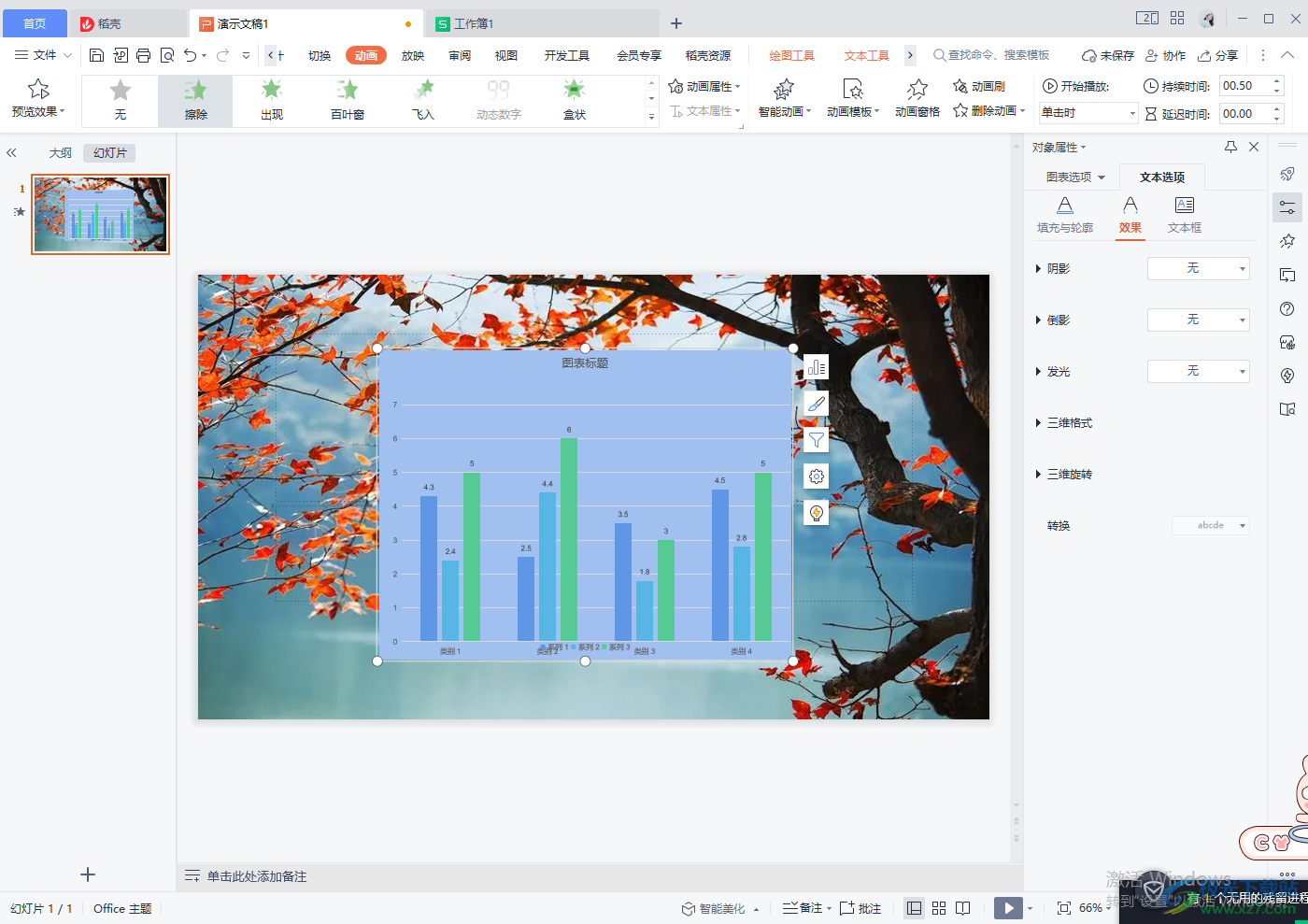
方法步驟
1.首先將WPS演示文稿打開,然后在頁面的上方有一個【插入】的選項,然后在下方有一個【圖表】,將其用鼠標點擊一下進入到頁面中。
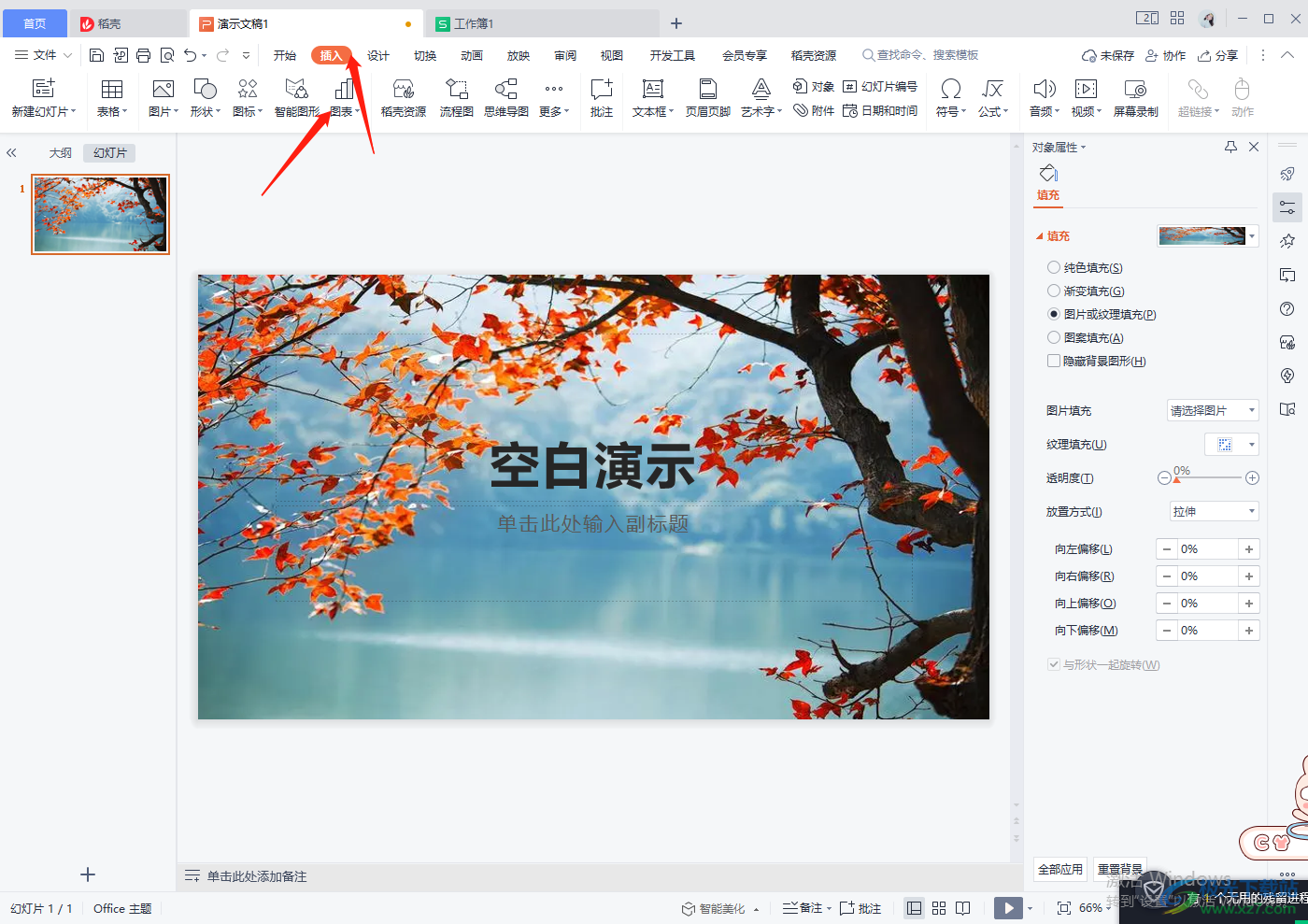
2.進入到圖表的頁面之后,選擇自己需要的圖標點擊一下插入到頁面上。
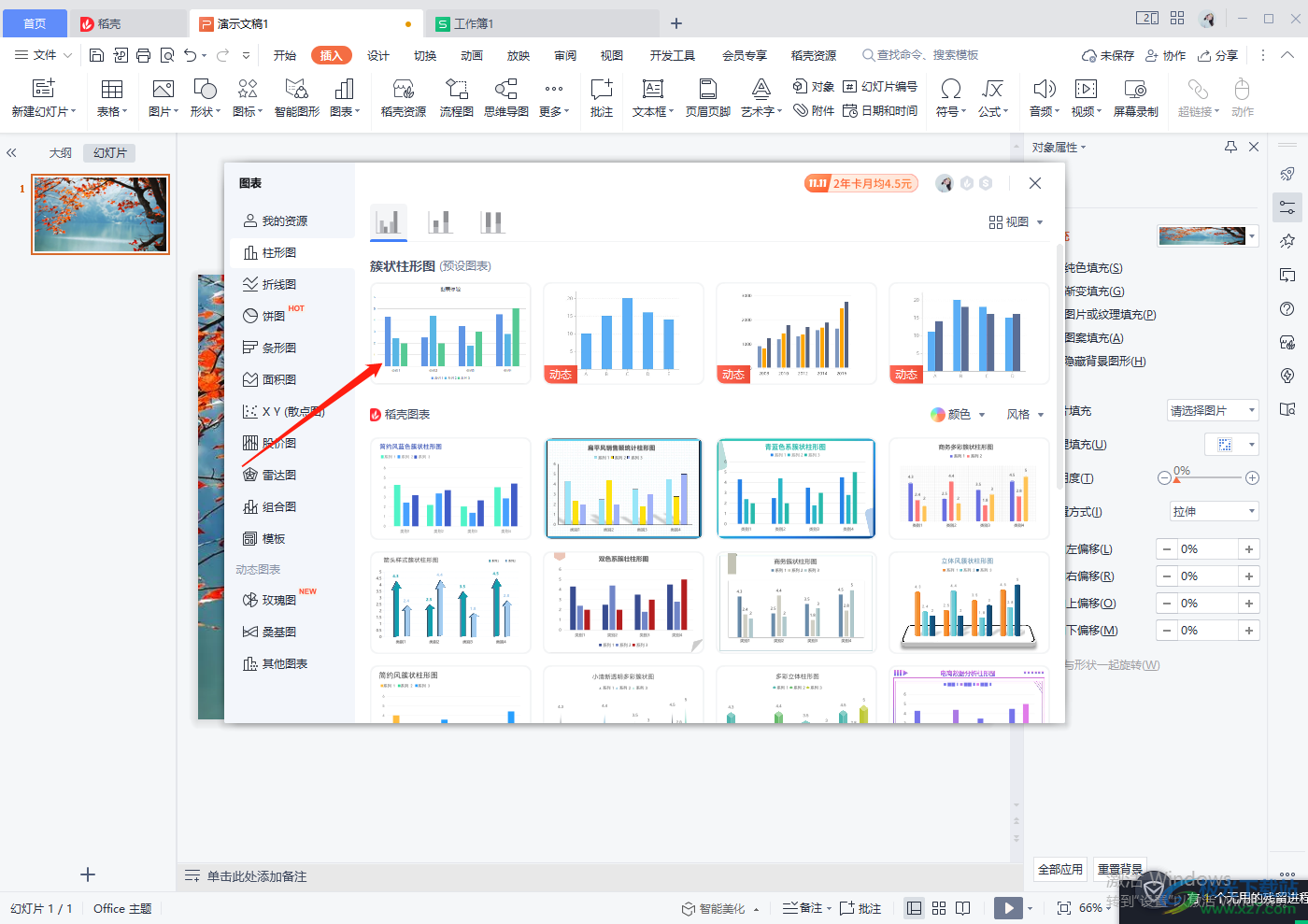
3.之后就會右鍵點擊一下插入的圖表,就會彈出一個菜單選項,在該菜單選項中點擊【編輯數據】,如圖所示。
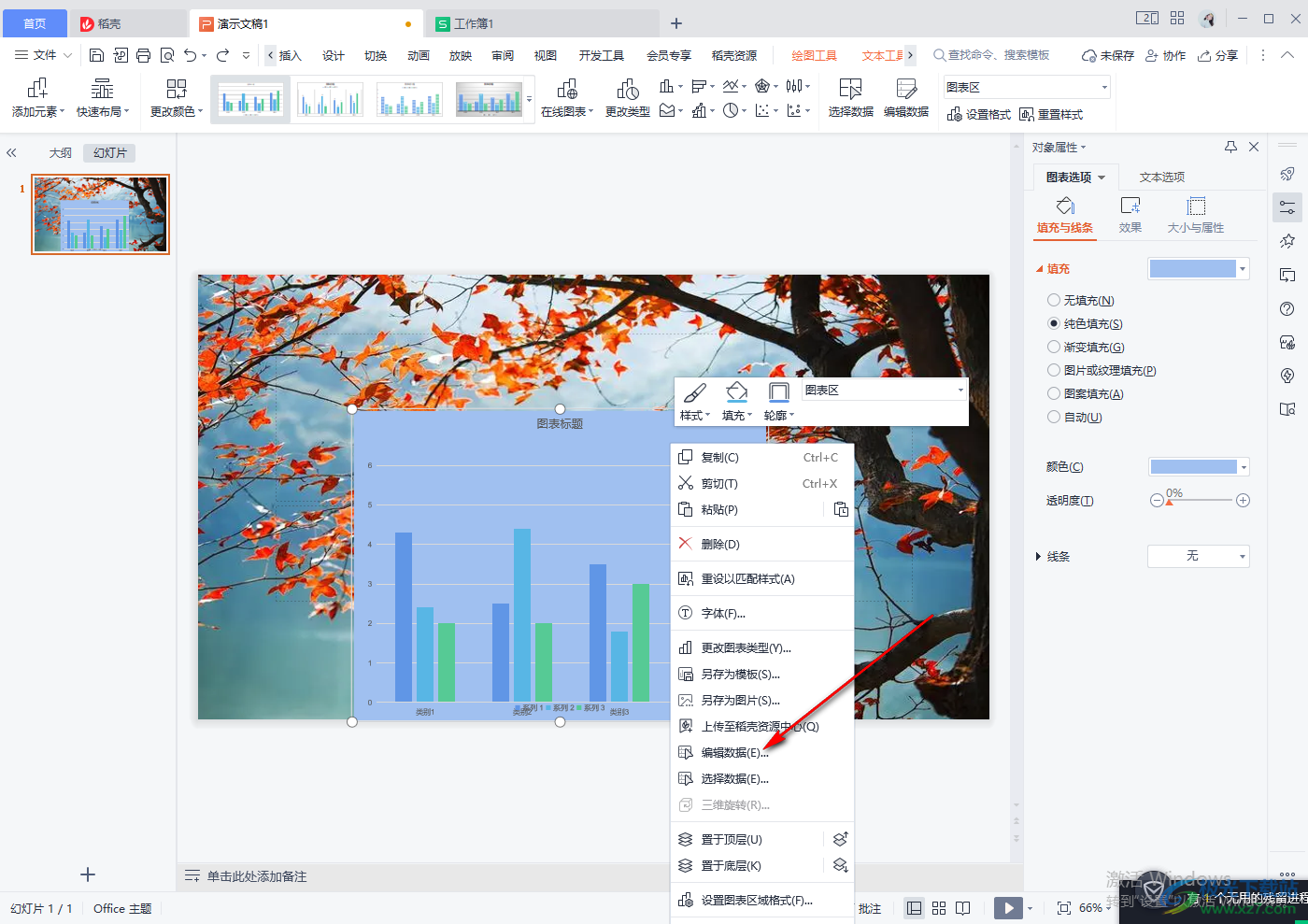
4.點擊之后就會自動進入到Excel表格中,你需要在該表格中輸入自己需要的一些數據,如圖所示。
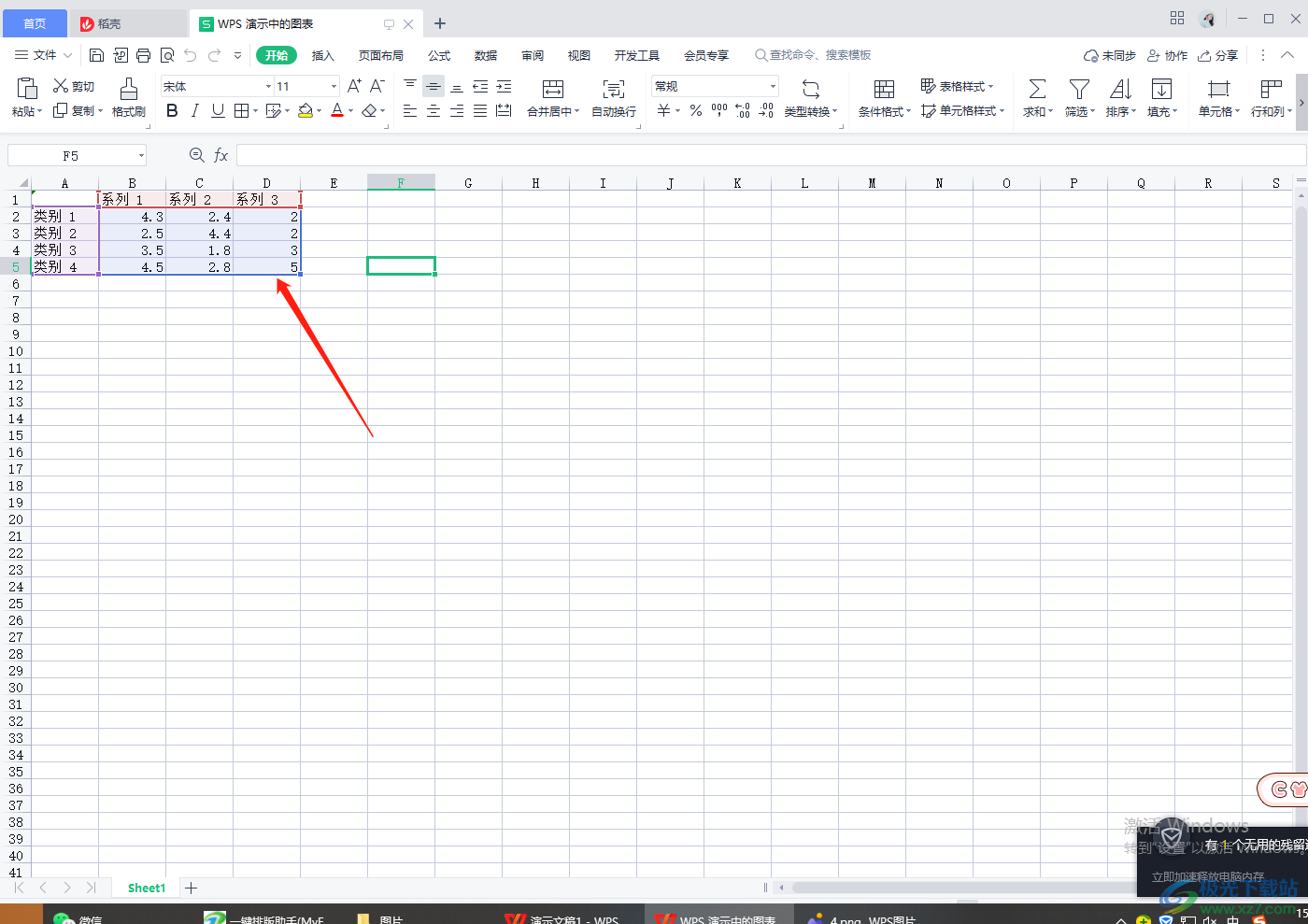
5.輸入之后,你返回到WPS演示文稿的頁面中,然后點擊圖表右側第一個圖標,在彈出的窗口中根據自己的需要勾選需要顯示在圖表中的內容,這里記得將【數據標簽】勾選上,勾選之后,你可以看到你在Excel表格中編輯的數據就會很直觀的顯示在圖表上,如圖所示。
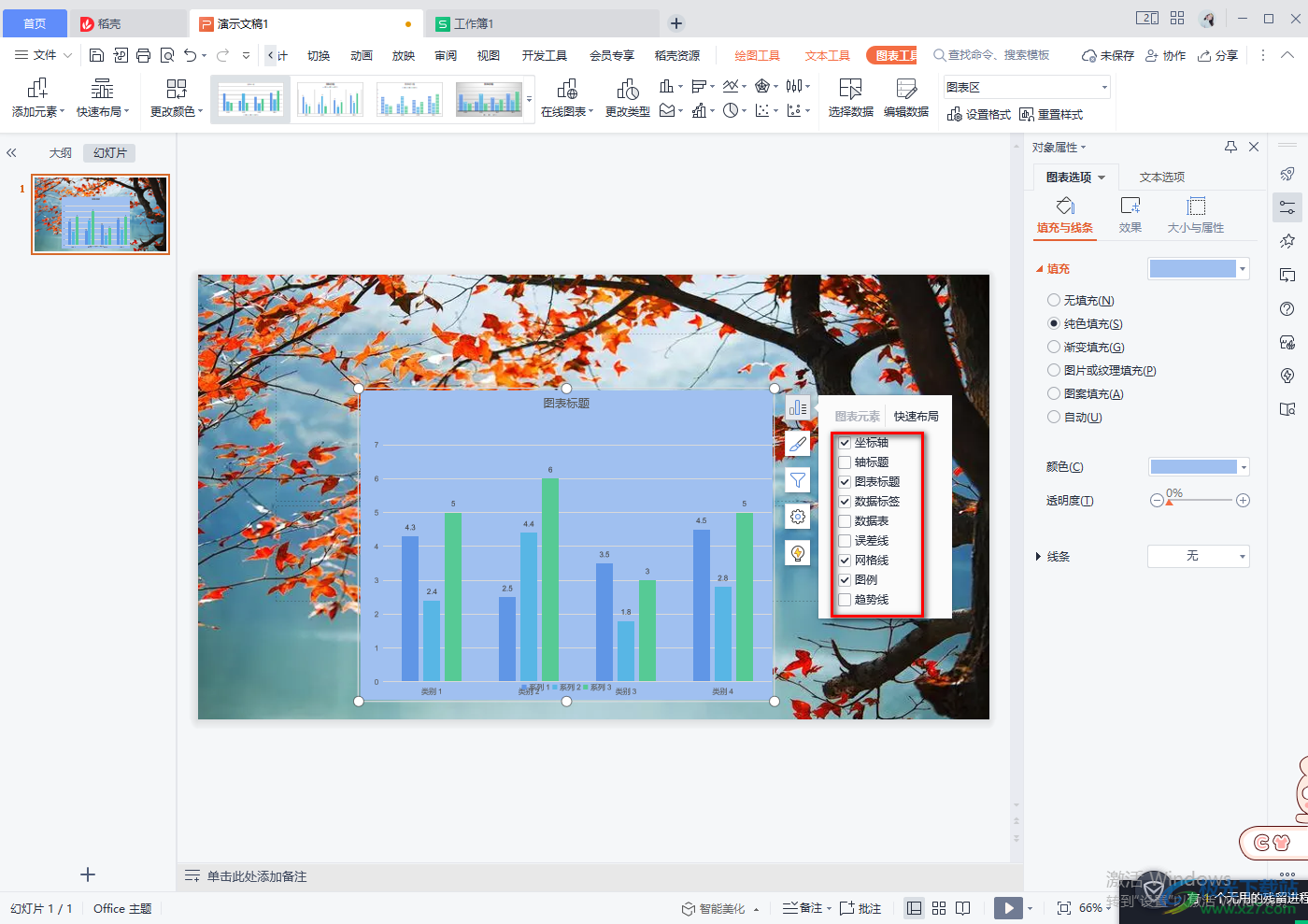
6.之后我們點擊一下圖表,然后可以在上方點擊一下【動畫】,在下方選擇自己需要的一個動畫效果即可。
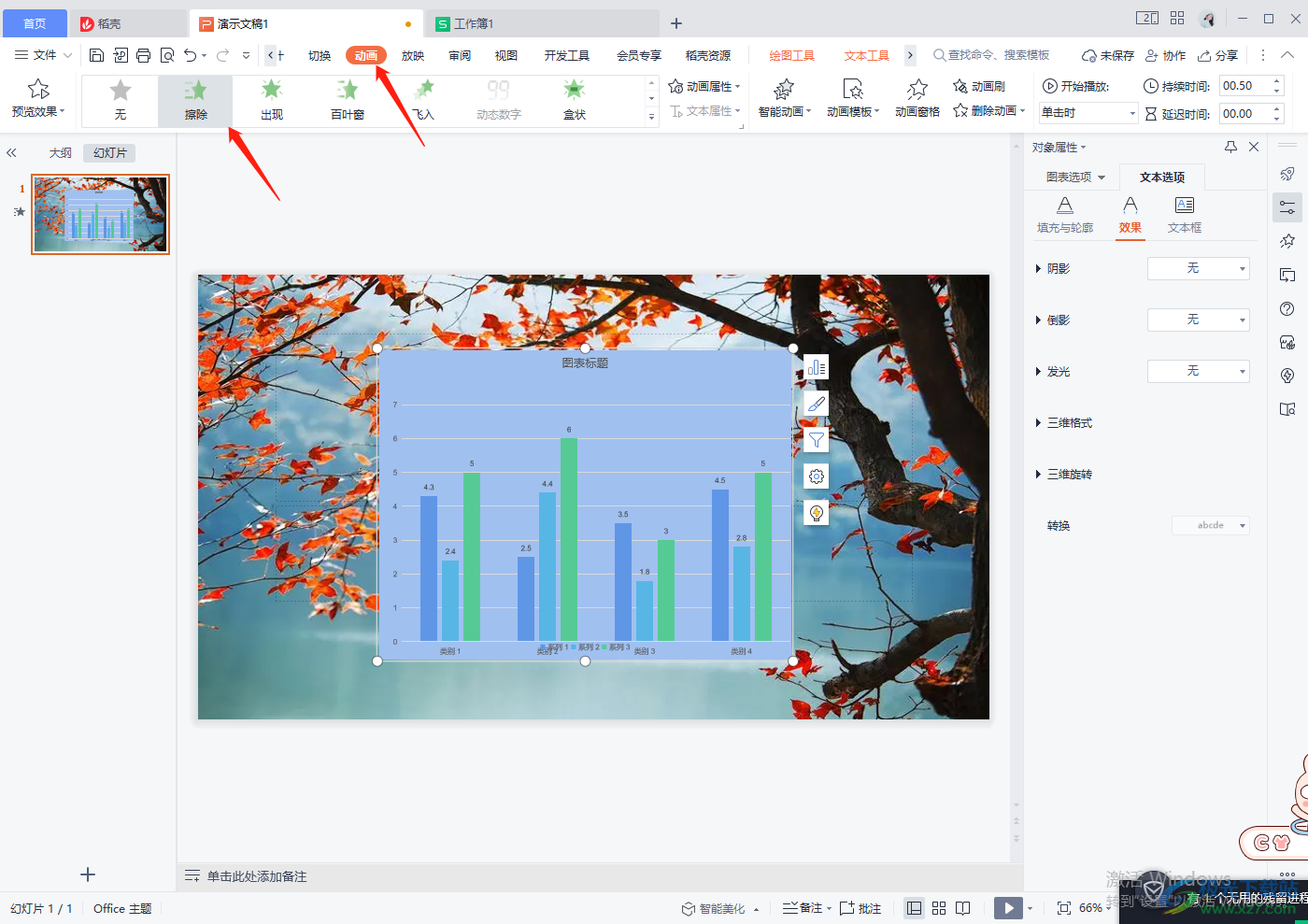
很多小伙伴想要在WPS演示文稿中插入一個動態圖表,但是不知道怎么插入,那么可以看一下上方的操作方法,插入圖表之后,通過編輯數據自動進入到Excel表格中進行編輯數據,之后就可以返回到WPS演示文檔中進行其他的一些設置,快試試吧。

大小:240.07 MB版本:v12.1.0.18608環境:WinAll
- 進入下載
相關推薦
相關下載
熱門閱覽
- 1百度網盤分享密碼暴力破解方法,怎么破解百度網盤加密鏈接
- 2keyshot6破解安裝步驟-keyshot6破解安裝教程
- 3apktool手機版使用教程-apktool使用方法
- 4mac版steam怎么設置中文 steam mac版設置中文教程
- 5抖音推薦怎么設置頁面?抖音推薦界面重新設置教程
- 6電腦怎么開啟VT 如何開啟VT的詳細教程!
- 7掌上英雄聯盟怎么注銷賬號?掌上英雄聯盟怎么退出登錄
- 8rar文件怎么打開?如何打開rar格式文件
- 9掌上wegame怎么查別人戰績?掌上wegame怎么看別人英雄聯盟戰績
- 10qq郵箱格式怎么寫?qq郵箱格式是什么樣的以及注冊英文郵箱的方法
- 11怎么安裝會聲會影x7?會聲會影x7安裝教程
- 12Word文檔中輕松實現兩行對齊?word文檔兩行文字怎么對齊?
網友評論